Вы можете использовать внешний монитор с ноутбуком, чтобы выполнять свои задачи на большом дисплее и наслаждаться фильмами и другим мультимедийным контентом. Иногда вы хотите закрыть крышку ноутбука и по-прежнему хотите использовать экран монитора в качестве дисплея для вашего ноутбука. Что ж, в Windows 11 это довольно просто, поскольку она поддерживает внешний монитор с закрытой крышкой ноутбука.
В этом руководстве вы узнаете больше об использовании внешнего монитора с закрытым ноутбуком.
Можете ли вы закрыть крышку ноутбука и использовать внешний монитор?
Да, вы можете закрыть крышку ноутбука, но при этом пользоваться внешним монитором; для этого вам нужно изменить некоторые настройки ноутбука, потому что в противном случае ноутбук перейдет в режим гибернации и будет разряжать батарею больше, чем обычно.
Способы использования внешнего монитора Windows 11 с закрытой крышкой ноутбука?
Вы можете закрыть крышку своего ноутбука, подключенного к монитору Windows 11, и использовать только монитор, изменив настройки на своем ноутбуке. Вы можете изменить настройки ноутбука двумя способами:
Почему ноутбук выключается при закрытии крышки (windows 10 / windows 7)
- Использование встроенной функции Windows
- Использование Windows PowerShell
1: встроенная функция Windows
Windows 11 поддерживает изменение настроек и использование с закрытой крышкой. Подключите ноутбук к внешнему монитору с помощью HDMI, порта дисплея или VGA и подождите, пока экран ноутбука не проецируется на монитор. Точно следуйте приведенным ниже шагам, чтобы изменить настройки ноутбука:
Шаг 1: Нажмите Windows + R и введите Панель управления:
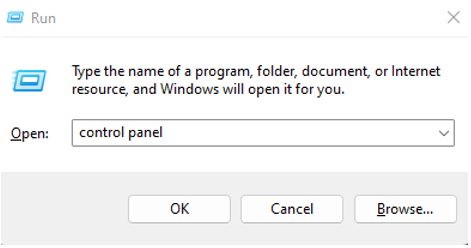
Шаг 2: Выберите Параметры питания:
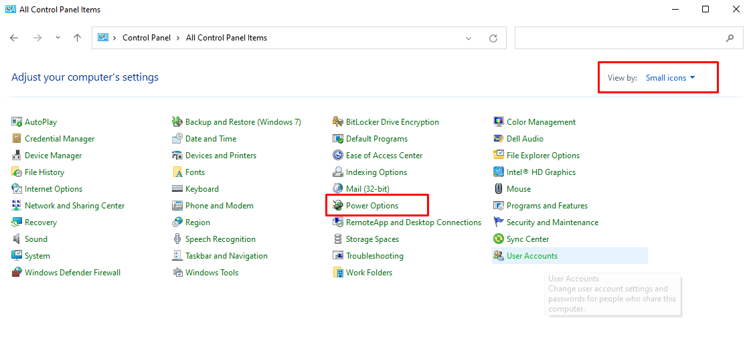
Шаг 3: Сейчас, Выберите, что делает закрытие крышки:
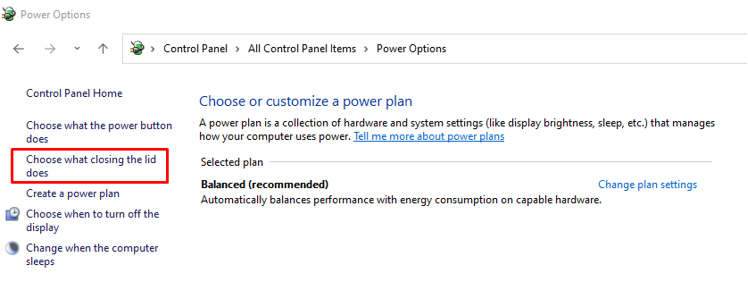
Шаг 4: Выбирать Ничего не делать для обеих батарей и подключенных, и нажмите кнопку «Сохранить», чтобы сохранить изменения:
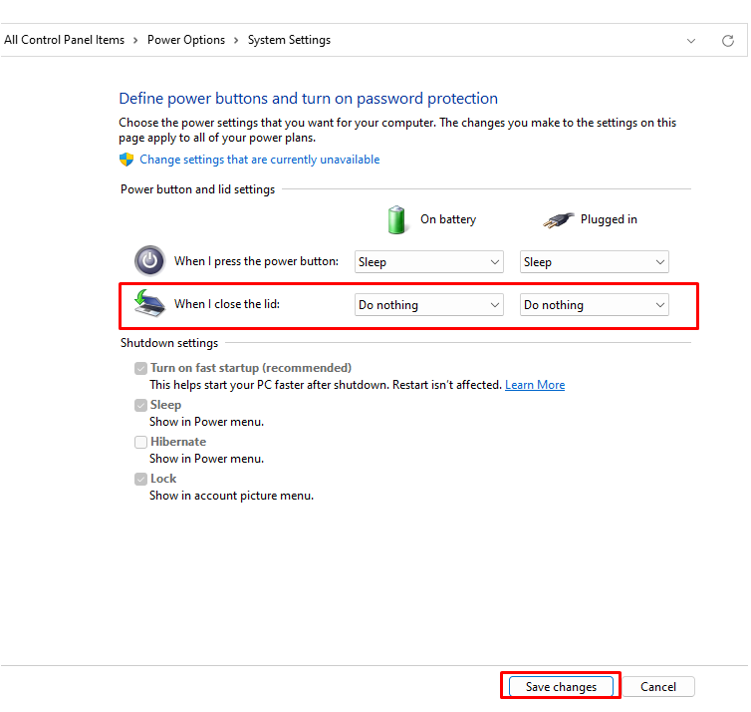
Шаг 5: Теперь закройте крышку ноутбука.
Теперь получите доступ к ноутбуку с внешнего монитора.
2: Windows PowerShell
Вышеупомянутые функции также можно включить с помощью Windows PowerShell. Выполните следующие действия, чтобы активировать параметры через Windows PowerShell:
Шаг 1: Откройте PowerShell:
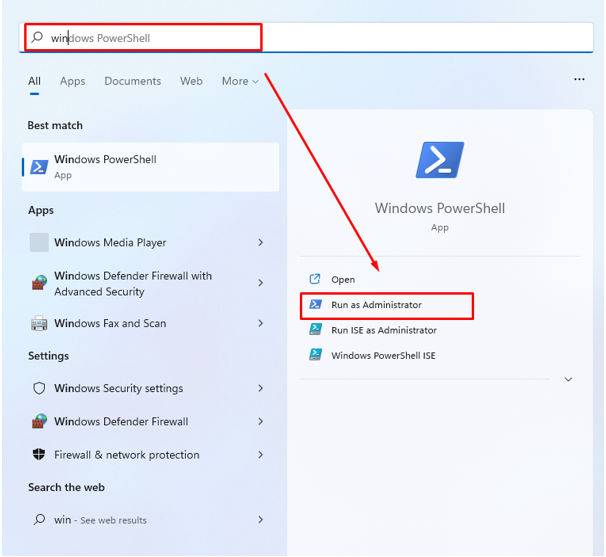
Шаг 2: Если ваше зарядное устройство для ноутбука подключено, то в этом случае выполните команду, приведенную ниже:
powercfg / setacvalueindex схема_текущие под_кнопки действие 0
Шаг 3: Если ноутбук работает от батареи, то выполните следующую команду:
powercfg / setdcvalueindex схема_текущая под_кнопка lidaction 0
Внешний монитор переходит в спящий режим, когда крышка ноутбука закрыта. Как исправить?
Вы можете использовать эти целые числа для изменения настроек ноутбука:
- Чтобы выбрать, не влияет ли закрытие крышки, используйте цифру 0.
- Если вы хотите, чтобы ваш ноутбук перешел в спящий режим, используйте 1 цифру.
- Если вы используете 2 цифры, ноутбук перейдет в спящий режим.
- Чтобы выключить ноутбук, используйте цифру 3.
Внешний монитор не работает? Попробуйте эти исправления
Если внешний монитор не работает при закрытой крышке, попробуйте следующие способы решения этой проблемы:
1: отключить спящий режим из командной строки
Выполните следующие действия, чтобы отключить спящий режим с помощью командной строки на ноутбуке с Windows 11:
Шаг 1: На первом этапе щелкните правой кнопкой мыши значок «Пуск», чтобы открыть Windows Terminal (Admin):
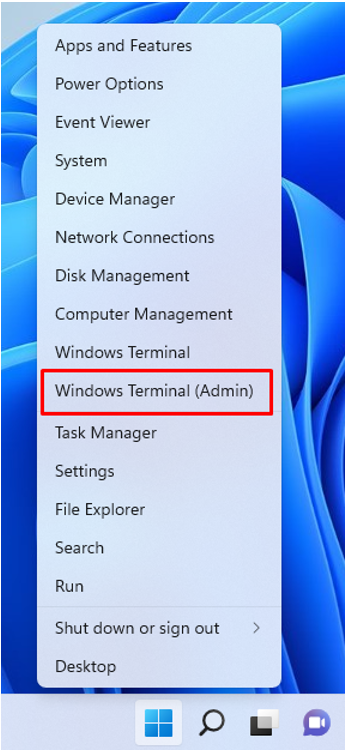
Шаг 2: Примените эту команду в Терминал Windows:
powercfg / спящий режим
2: перезагрузите свои ноутбуки
Из-за некоторых ошибок и программных сбоев внешний монитор не работает при закрытой крышке. Если это когда-либо произойдет, просто перезагрузите устройство и повторите попытку. После этого ваша проблема будет решена:
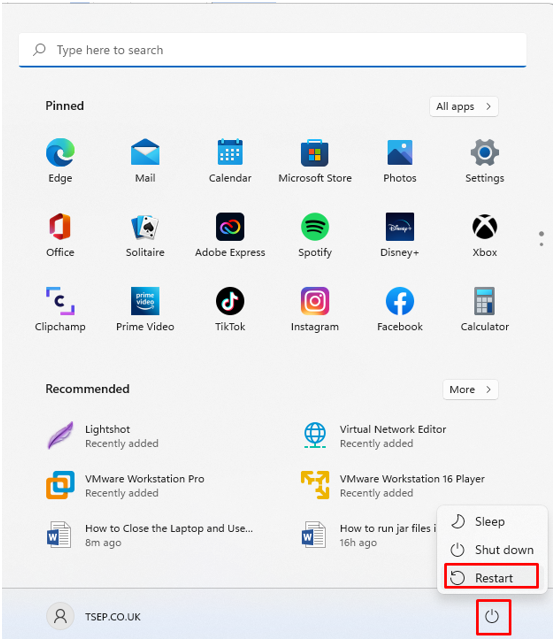
3. Проверьте и обновите драйвер батареи из диспетчера устройств.
Старый драйвер батареи также может быть проблемой:
Шаг 1: Щелкните правой кнопкой мыши на Начинать кнопка, чтобы открыть Диспетчер устройств:
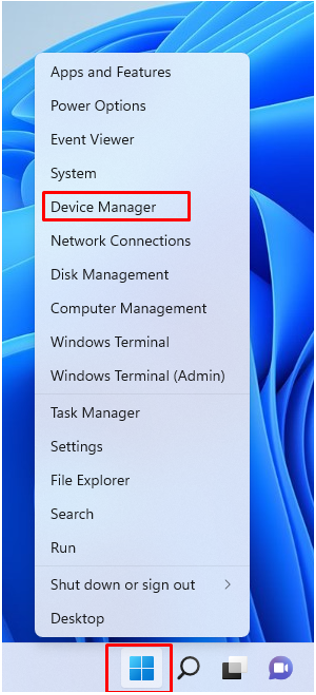
Шаг 2: Нажмите на стрелку рядом с Батареи:

Шаг 3: Щелкните правой кнопкой мыши имя батареи и выберите Характеристики возможность проверить, правильно ли работает батарея ноутбука:
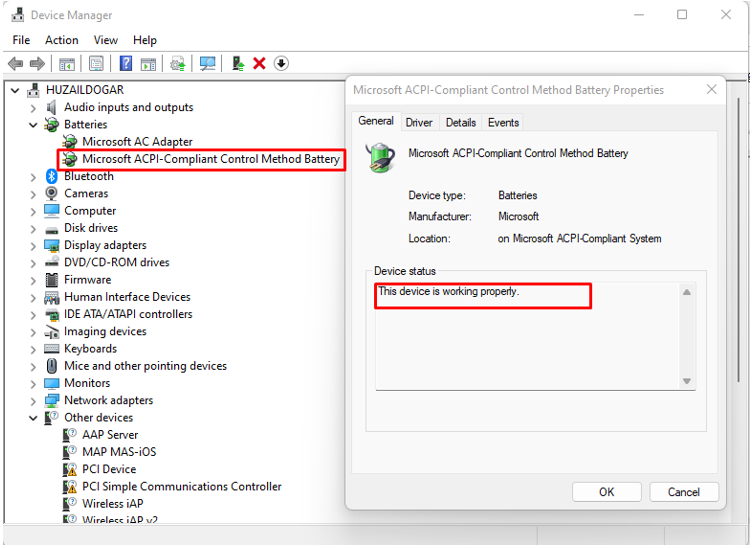
Шаг 4: Если нет, то обновите драйвер батареи.

Недостатки использования монитора с ноутбуком при закрытой крышке
Не рекомендуется использовать внешний монитор с закрытой крышкой ноутбука, так как ноутбук может нагреться и аккумулятор может выйти из строя. Если вы используете монитор с ноутбуком при закрытой крышке, это также может привести к повреждению цепи ноутбука. Используйте внешний монитор с ноутбуком только в случае необходимости.
Заключение
При длительном использовании ноутбука или при выполнении задач с глубокой детализацией лучше подключить внешний монитор с большим дисплеем и держать крышку ноутбука опущенной. Использование ноутбука с закрытой крышкой имеет некоторые проблемы, в конечном итоге это также может привести к повреждению ноутбука, поэтому используйте его только тогда, когда это чрезвычайно важно.
Источник: ciksiti.com
Как сделать так чтобы при закрытии ноутбука он не выключался?

По умолчанию при установке любой версии операционной системы Windows она настроена так, что при закрытии крышки ваш ноутбук выключается или переходит в спящий режим. С одной стороны для большинства пользователей ноутбуков это удобно – закрыл крышку и ноутбук “уснул” или вовсе выключился.
Но что делать, если вы не хотите этого. К примеру ваш ноутбук практически всегда должен быть включенным по той или иной причине. И чтобы он не пылился в ваше отсутствие логично закрыть его крышку. Но для того, чтобы он при этом остался работать в прежнем режиме и не ушел в ждущий нужно изменить пару настроек.
Настройка действий при закрытии крышки ноутбука
Итак, для того, чтобы настроить поведение ноутбука при закрытии крышки в любой версии ОС Windows, будь это Windows XP или Windows 10 нужно найти в правом нижнем углу экрана в области уведомлений прямо возле часов значок батареи и кликнуть по нему правой кнопкой мыши. Далее в открывшемся меню выбрать “Электропитание”.

Заходим в настройки электропитания ноутбука
Откроется окно, в котором слева вверху нужно выбрать “Действие при закрытии крышки”.
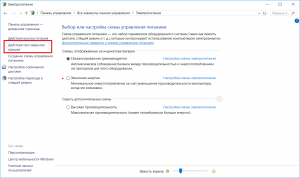
Настройка действия при закрытии крышки ноутбука
Здесь у вас есть возможность настроить действия вашего ноутбука при закрытии его крышки.
К примеру, чтобы ноутбук продолжал работать с закрытой крышкой при работе от батареи и от электрической сети нужно поставить в обоих столбиках (“От батареи” “От сети”) значение “Действие не требуется”.
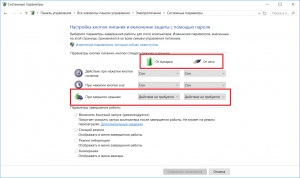
Отключаем переход ноутбука в сон при закрытии крышки во всех случаях
Или можно сделать, чтобы при работе от батареи во время закрытия крышки ноутбук уходил в спящий режим для экономии заряда батареи, а при работе от электрической сети оставался работать.
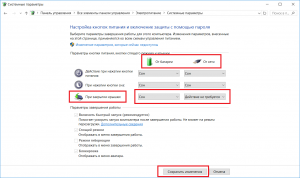
Переход ноутбука в сон при закрытии крышки только при работе от батареи
После того, как вы выставите данные параметры так, как вам нужно не забываем сохранять изменения кнопкой в низу окна.
Источник: helpadmins.ru
Как сделать чтобы ноутбук не выключался при закрытии крышки при подключенном мониторе — Как настроить ноутбук, чтобы он не выключался при закрытии крышки во время работы на внешнем мониторе
Шаг 1: Откройте «Панель управления» и найдите «Параметры питания».
Шаг 2: Нажмите на «Выбрать, что должен делать компьютер при закрытии крышки».
Шаг 3: Выберите «Не делать ничего», если хотите, чтобы ноутбук продолжал работать при закрытии крышки.
Шаг 4: Подключите внешний монитор к ноутбуку и закройте крышку. Ноутбук продолжит работу.
Советы:
— Убедитесь, что на внешнем мониторе отображается изображение, прежде чем закрыть крышку ноутбука.
— Если вы хотите, чтобы ноутбук переходил в режим «спящего» режима при закрытии крышки, выберите соответствующий параметр в настройках питания.
— Не оставляйте ноутбук работать с закрытой крышкой на длительное время, так как это может привести к перегреву.
Чтобы настроить ноутбук таким образом, нужно выполнить несколько простых шагов. Во-первых, перейдите в «Панель управления» и найдите раздел «Параметры питания». В нем выберите «Изменение поведения системы при закрытии крышки». В открывшемся окне выберите «Ничего не делать» для опции «Включение ПК», когда крышка закрыта.
Далее, если вы хотите, чтобы экран на мониторе продолжал работать при закрытой крышке, проверьте параметры настройки дисплея. Для этого зайдите в «Параметры дисплея» через панель управления или щелкнув правой кнопкой мыши на рабочем столе и выбрав «Настройки дисплея».
Выберите «Дополнительные параметры дисплея» и затем выберите «Не выключать дисплей при закрытии крышки ноутбука».
Таким образом, вы сможете использовать свой ноутбук с подключенным монитором без риска его автоматического отключения при закрытии крышки.
Если вы используете операционную систему Windows, то вам нужно открыть настройки питания. Для этого нажмите на кнопку «Пуск», затем выберите «Параметры». Найдите раздел «Система» и выберите «Питание и Спящий режим». Нажмите на «Дополнительные параметры питания».
В открывшемся окне выберите «Изменение действия при закрытии крышки». Установите параметр «Не делать ничего».
Теперь ноутбук не будет автоматически выключаться при закрытии крышки. Однако учтите, что при использовании только внешнего монитора вы не сможете использовать клавиатуру и тачпад ноутбука, так как они будут отключены при закрытии крышки. В этом случае вам необходимо подключить внешнюю клавиатуру и мышь.
Источник: znaikablog.ru